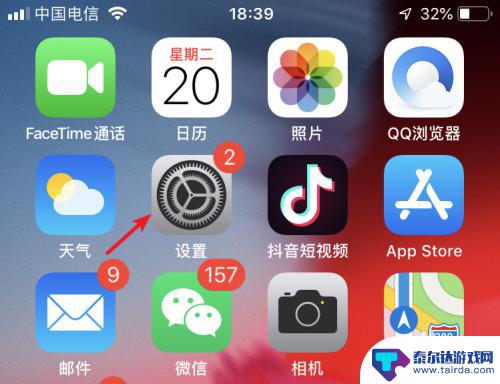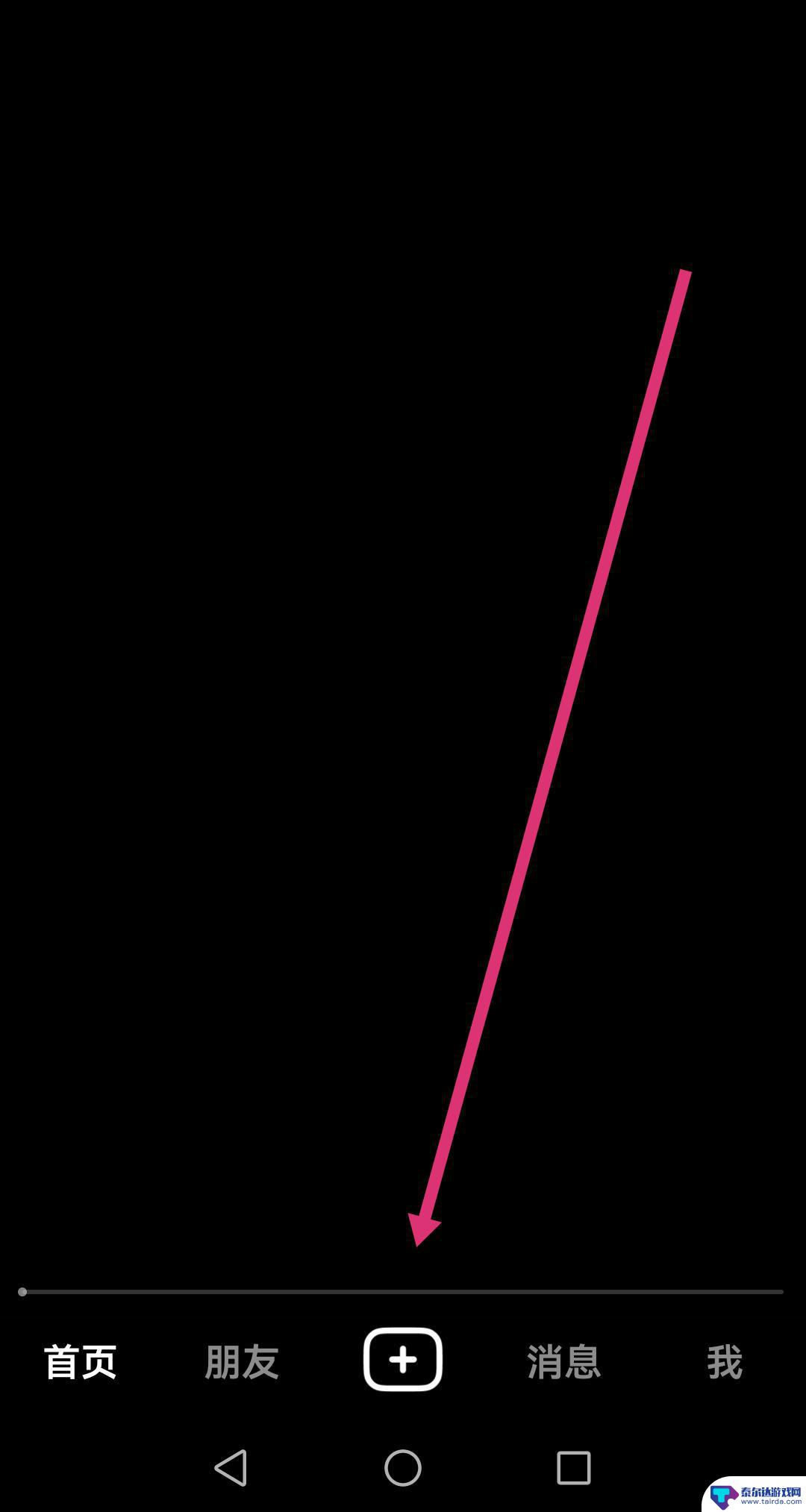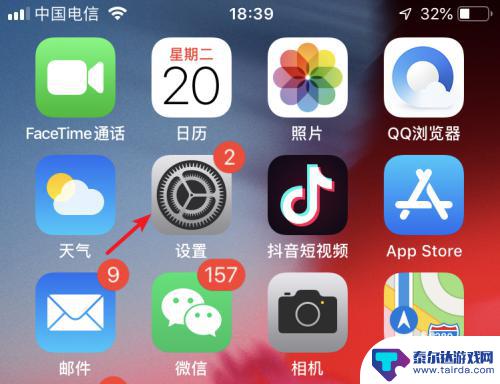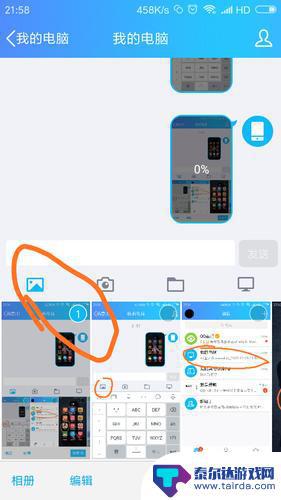苹果手机相册怎么传手机上 怎样将苹果手机上的照片传到另一台苹果手机上
在如今的数字时代,手机相册已经成为我们记录生活中美好瞬间的重要工具,当我们更换手机或者想要与他人分享照片时,如何将苹果手机上的照片顺利传输到另一台苹果手机上却成为一个令人困扰的问题。幸运的是苹果提供了简便的解决方案,让我们可以轻松地传输照片。无论是通过iCloud、AirDrop还是其他方式,本文将为您介绍几种常用的方法,帮助您快速将手机上的照片传输到另一台苹果手机上。
怎样将苹果手机上的照片传到另一台苹果手机上
具体步骤:
1.分别开启两部苹果手机的隔空投送功能。开启步骤如下:打开苹果手机,选择设置图标。
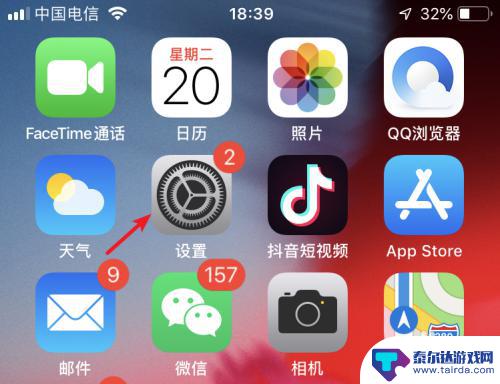
2.进入设置列表后,点击手机的通用设置进入。
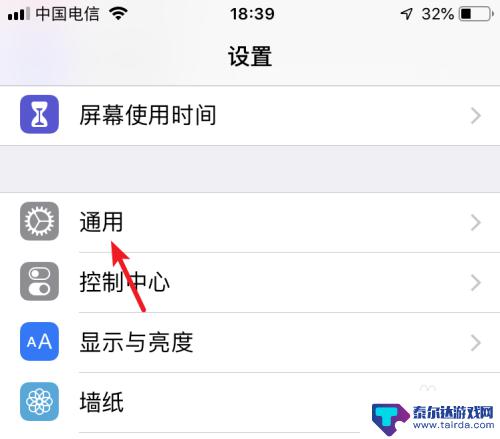
3.进入通用设置后,点击隔空投送的选项。
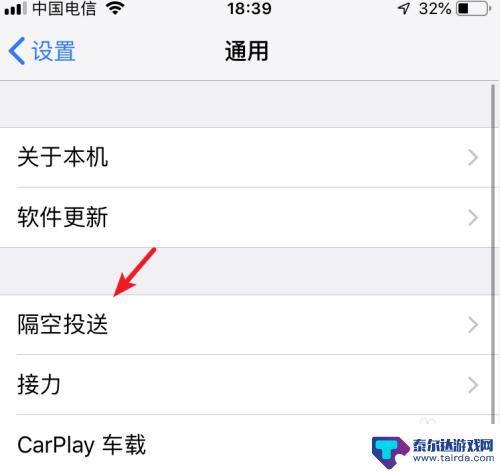
4.在隔空投送设置内,选择所有人的选项。按此步骤,将两部苹果手机进行设置。
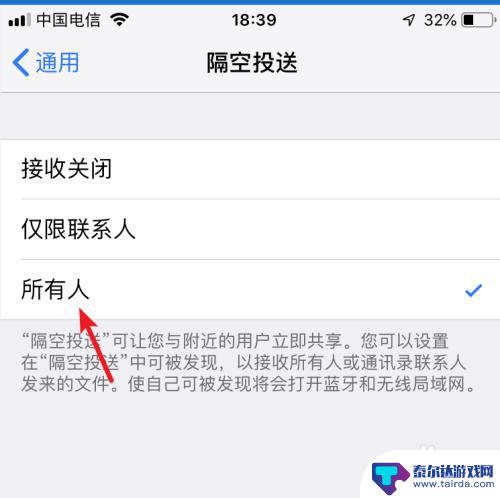
5.设置完毕后,打开苹果手机的图库进入。
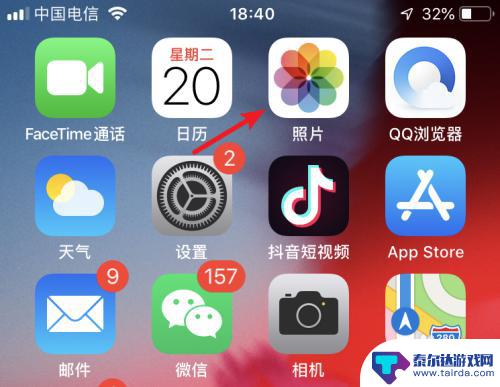
6.进入后,点击右上方的选择的选项。
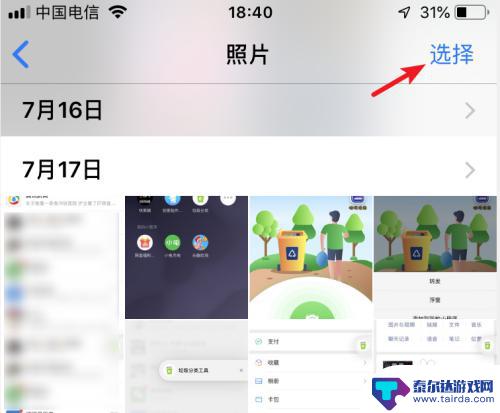
7.勾选需要传输的照片,选定后,点击左下方的转发图标。
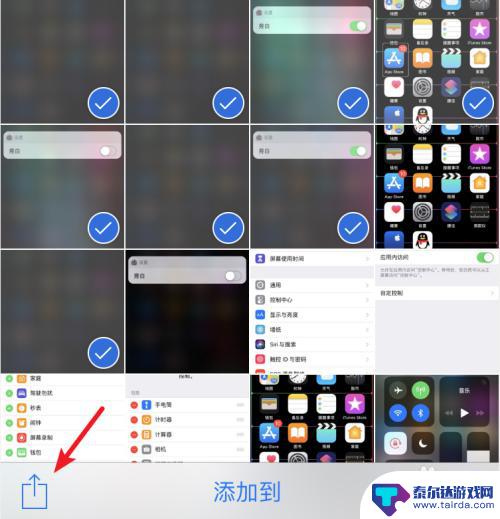
8.点击后,在发送界面,会出现另一部手机的名称,点击进行隔空投送。
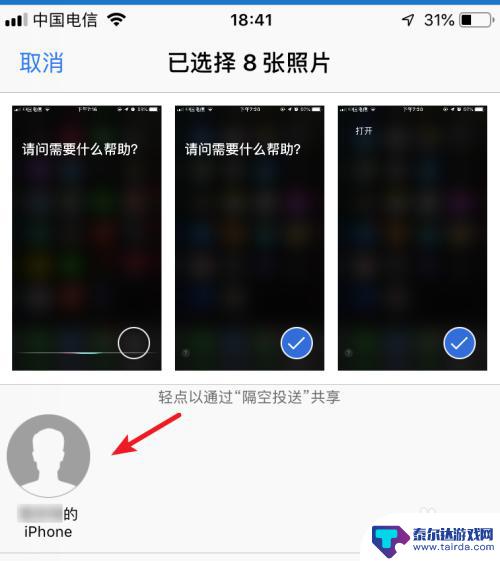
9.点击后,在另一部苹果手机上。点击接受的选项,即可将照片进行传输。
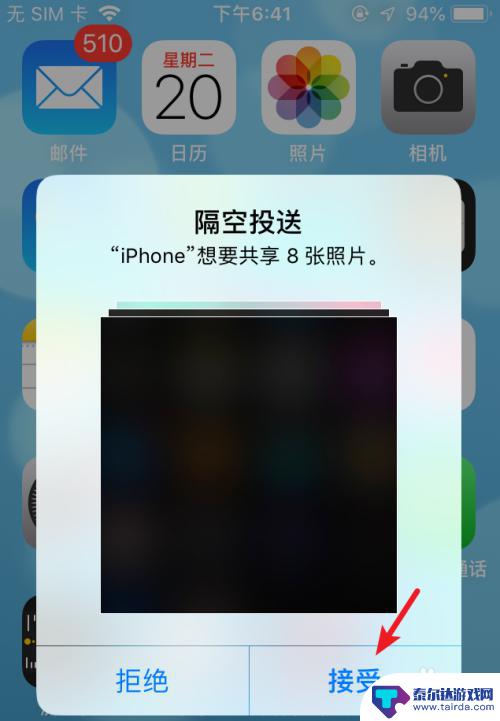
10.总结:
1.打开手机设置,选择通用。
2.点击隔空投送,选择所有人。
3.两部手机都设置后,选择图库进入。
4.点击选择,勾选照片,选择左下方的发送。
5.选择对方的iPhone名称进行照片隔空投送。
6.在另一部手机上,点击接受即可。

以上就是苹果手机相册如何将手机上的全部内容传输到电脑的方法,请朋友们遇到相同情况时尽快参考本文中的方法进行处理,希望对大家有所帮助。
相关教程
-
iphone手机相册怎么传到另一个手机 苹果手机照片传输教程
在现代社会中手机已经成为我们生活中不可或缺的重要工具之一,而随着手机拍照功能的不断提升,我们的手机相册也越来越珍贵。如果你想将iPhone手机相册中的照片传输到另一个手机上,不...
-
抖音上面怎么上传相册(抖音上面上传相册这四个字怎么消掉)
本篇文章给大家谈谈抖音上面怎么上传相册,以及抖音上面上传相册这四个字怎么消掉的知识点,希望对各位有所帮助,不要忘了收藏本站喔。1抖音拍的照片怎么存到相册?1.首先,打开抖音,点击底...
-
怎么把苹果手机的照片传到另一个手机上 通过什么方式可以将苹果手机中的照片传到另一个苹果手机上
苹果手机已成为人们生活中不可或缺的一部分,当我们想要将一部苹果手机中的照片传送到另一部苹果手机上时,却常常感到困惑。究竟有哪些方式可以实现这一目标呢?幸运的是,苹果提供了多种方...
-
小米手机照片怎么传到电脑上 如何将小米手机中的照片传到电脑上
随着手机摄影的普及,我们越来越多地将珍贵的瞬间定格在手机相册中,由于手机存储空间有限,我们常常需要将这些宝贵的照片传输到电脑上进行备份或编辑。对于小米手机用户来说,如何将手机中...
-
小米手机怎么传照片到另一个手机 怎样把旧小米手机里的照片传到新小米手机上
小米手机怎么传照片到另一个手机,如今,智能手机已经成为了我们生活中不可或缺的一部分,而小米手机作为市场上备受瞩目的品牌之一,其功能和性能备受用户青睐。当我们购买了一部新的小米手...
-
华为手机上照片怎么传到苹果手机 怎样将华为手机中的照片传到苹果手机上
华为手机上照片怎么传到苹果手机,随着移动设备的普及,许多人都面临着一个问题:如何将华为手机中的照片传输到苹果手机上?毕竟,华为和苹果是两个不同的操作系统,它们之间的兼容性一直是...
-
怎么打开隐藏手机游戏功能 realme真我V13隐藏应用的步骤
在现如今的智能手机市场中,游戏已经成为了人们生活中不可或缺的一部分,而对于一些手机用户来说,隐藏手机游戏功能可以给他们带来更多的乐趣和隐私保护。realme真我V13作为一款备...
-
苹果手机投屏问题 苹果手机投屏电脑方法
近年来随着数字化技术的飞速发展,人们对于电子设备的需求也越来越高,苹果手机作为一款备受欢迎的智能手机品牌,其投屏功能备受用户关注。不少用户在使用苹果手机投屏至电脑时遇到了一些问...
-
手机分屏应用顺序怎么调整 华为手机智慧多窗怎样改变应用顺序
在当今移动互联网时代,手机分屏应用已经成为我们日常生活中必不可少的功能之一,而华为手机的智慧多窗功能更是为用户提供了更加便利的操作体验。随着应用数量的增加,如何调整应用的顺序成...
-
手机录像怎么压缩 怎样压缩手机录制的大视频
现随着手机摄像功能的不断强大,我们可以轻松地用手机录制高清视频,这也带来了一个问题:手机录制的大视频文件占用空间过大,给我们的手机存储带来了压力。为了解决这个问题,我们需要学会...